オーディオソースは、マイク、マイク内蔵カメラ、またはMacに接続された何らかのオーディオインターフェイスからの音声入力を提供します。

mimoLiveにオーディオを取り込む
オーディオ機器は、いくつかの方法でMacに接続することができます: USBやThunderbolt、FireWireなどです。また、ネットワーク上のデータを受信したり、他のオーディオ機器や他のソフトウェアからの音声を集約する仮想デバイスもあります。
クラスコンプライアンス
オーディオデバイスには、クラス準拠のものと、専用のオーディオドライバが必要なものがあり、通常はメーカーから提供されます。クラス準拠のデバイスは、Mac上でプラグアンドプレイが可能で、シームレスに動作するはずです。オーディオデバイスがmimoLiveで利用できない、または音質に問題がある場合は、オーディオデバイスに付属する追加ソフトウェアの最新版がインストールされていることを確認してください。
- オーディオデバイスをMacに接続します。オーディオソースデバイスのポップアップメニューにすぐに表示されるようになります。
- ポップアップメニューからデバイスを選択します。入力メーターに、入力された音声の音量レベルが表示されます。
- mimoLiveの左右の入力チャンネルにマッピングする物理入力チャンネルを選択します。
オーディオデバイスのセットアップ
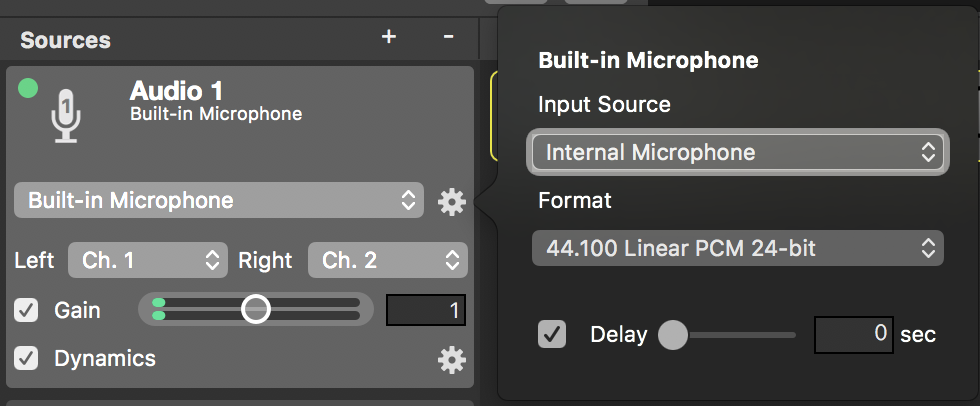
ポップアップメニューの横にあるアクションギアボタンで、関連するデバイスの設定を行うことができます。
- 入力ソースです:音声入力が可能なビデオ機器では、以下のような入力端子が用意されていることがあります。 HDMI または SDI.
ハードウェアチャネルマップを設定する
オーディオインターフェースは、通常、S/PDIFのように、その様々な入力コネクタを作る、 トスリンク, AES/EBUです、 MADIなど、それぞれのチャンネルで利用できます。チャンネルマッピングは、機器上で直接行うか、制御ソフトウェア経由で行うことができます。
- 形式です: オーディオデバイスは通常、複数のオーディオフォーマットを提供します。現在のmimoLiveのショーにマッチするフォーマットを選択してください。そのようなフォーマットが利用できない場合、mimoLiveはデバイスのオーディオ入力をその場で変換しますが、若干のパフォーマンス上のペナルティがあります。
ハードウェアオーディオフォーマットを設定する
オーディオ機器によっては、オーディオフォーマット(特にオーディオサンプリングレート)を制御ソフトウェアで設定する必要がある場合があります。特定のオーディオフォーマットは、デバイスの制御ソフトウェアでサンプリングレートを変更した後に、mimoLiveで利用可能になる場合があります。デバイスの制御ソフトウェアがmimoLiveで選択されたオーディオフォーマットと一致するように設定されるまで、オーディオの不具合が発生する可能性があります。
- 遅延させる: オーディオ入力がビデオ入力より先に到着することがよくあります。このタイミング差を補正し、音声と映像を同期させるために、音声入力を最大2秒まで遅らせることができます。その オーディオシンクメーターレイヤー は、正しい遅延時間を決定するためのワークフローを提供します。
デバイスの設定はグローバル
デバイスの設定に加えた変更は、このデバイスを使用するすべてのソースに影響することに注意してください。
追加設定
- ゲイン:オーディオ入力が小さすぎたり、歪みやすい場合、このコントロールでゲインを平準化することができます。効果はすぐにボリュームメーターに表示されます。チェックボックスをオフにすると、ゲインの変更を一時的に無効にすることができます。
- ダイナミクスダイナミクスエフェクトは、オーディオ信号の制限、圧縮、拡張、励起に使用できます。右側のアクションギアボタンは、ダイナミックのユーザーインターフェイスのエフェクトを開きます。ダイナミクスは、チェックボックスをオフにすることで一時的に無効にすることができます。
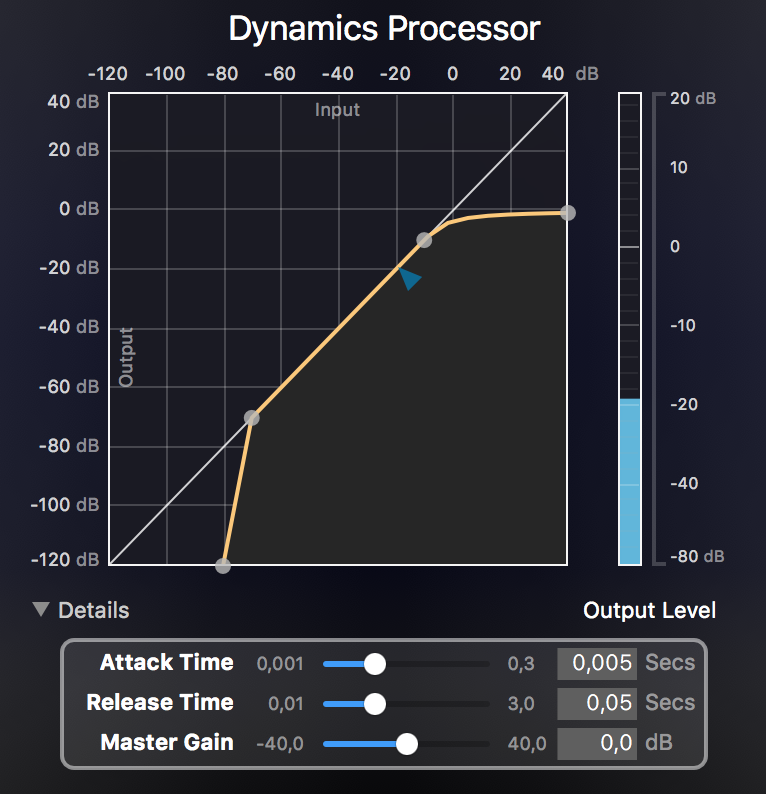
ダイナミクスは、同じデバイスの入力設定を持つソース間で共有されます!
同じオーディオ入力デバイスと同じチャンネルマップ設定を共有しているソースは、そのダイナミクスの効果も共有します。したがって、これらのソースの1つでダイナミクスの効果を変更すると、共有しているすべてのソースに影響します。影響を受けるソースのダイナミクスセクションの近くには、Shared!というラベルが表示されます。
